怎样让电脑用手机wifi 如何将手机连接的wifi分享给电脑
更新时间:2024-07-07 12:51:53作者:xtyang
在如今信息技术飞速发展的时代,手机和电脑已经成为我们生活中不可或缺的工具,有时候我们可能需要让电脑使用手机的WiFi网络,或者将手机连接的WiFi分享给电脑使用。在这种情况下,我们需要掌握一些简单的技巧和方法,来实现这一目的。接下来我们将介绍一些实用的方法,帮助您轻松地实现手机和电脑之间的网络共享。
方法如下:
1.打开手机,找到主页的【设置】图标
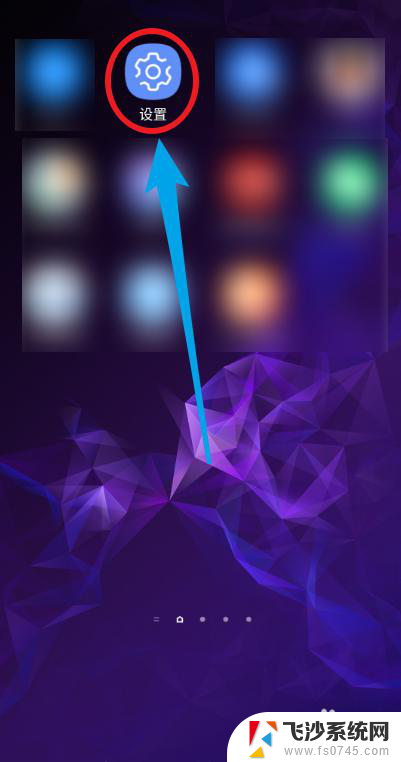
2.点击【连接】选项,包括wifi等
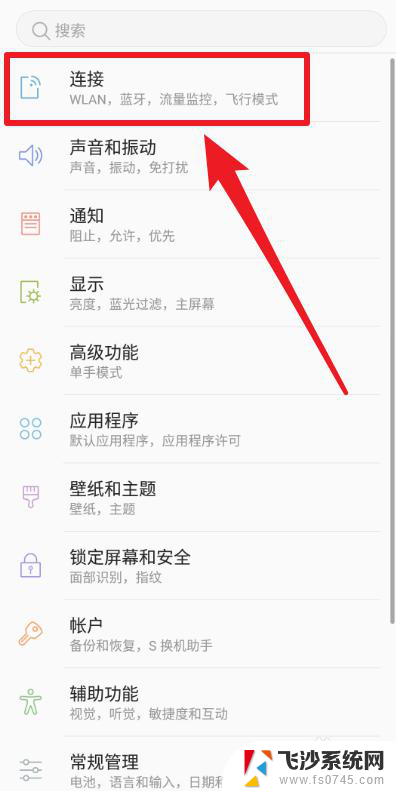
3.选择【移动热点和网络共享】选项
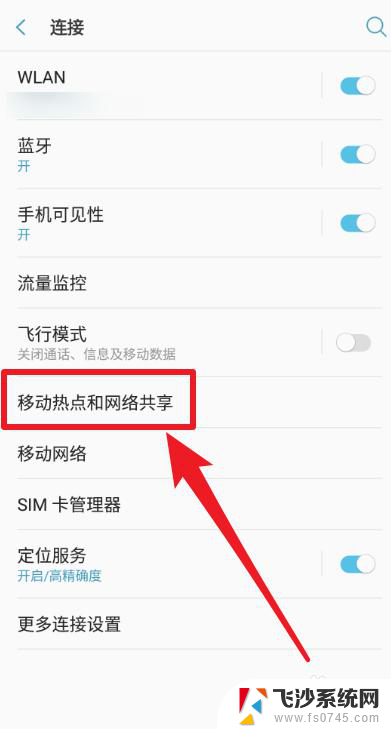
4.选择【USB网络共享】选项
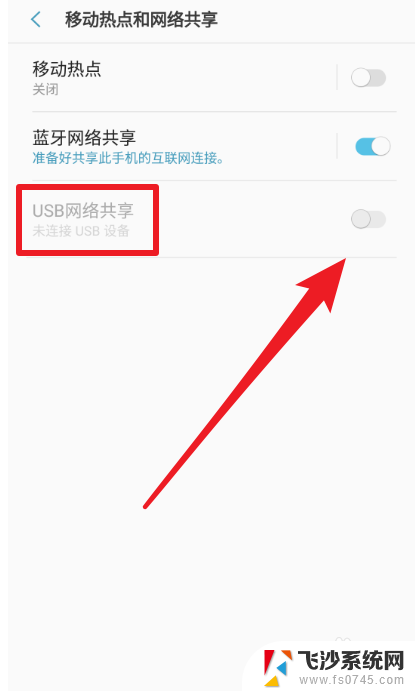
5.将手机的USB数据线连接到笔记本电脑,然后点击使其设置为使能
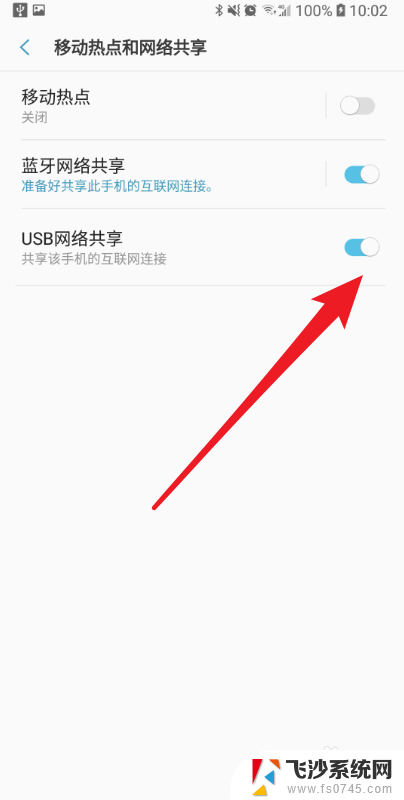
6.然后笔记本电脑会自动连接到手机的wifi,并在右下角显示对应的图标
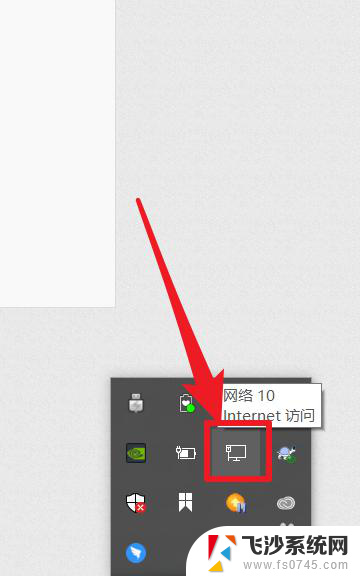
以上是关于如何让电脑使用手机的Wi-Fi的全部内容,如果有遇到相同情况的用户,可以按照以上方法来解决。
怎样让电脑用手机wifi 如何将手机连接的wifi分享给电脑相关教程
-
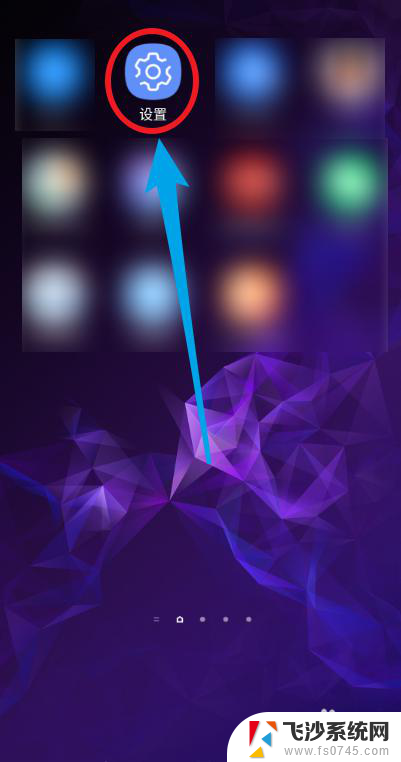 如何将手机的wifi分享给电脑 手机wifi共享给电脑的方法
如何将手机的wifi分享给电脑 手机wifi共享给电脑的方法2024-02-09
-
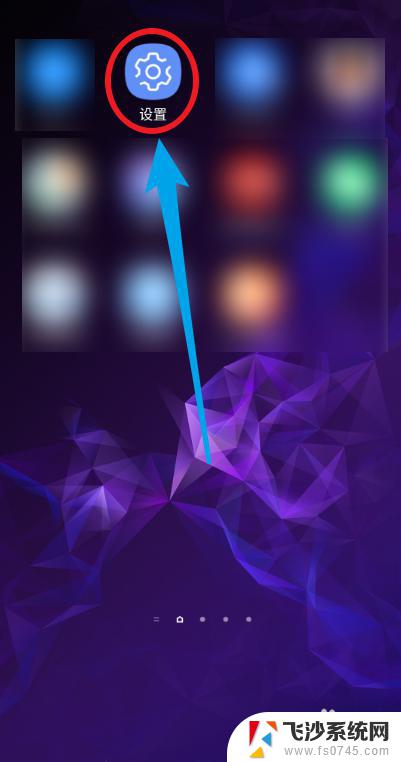 手机连上wifi怎么让电脑也连上 手机如何将已连接的wifi共享给电脑
手机连上wifi怎么让电脑也连上 手机如何将已连接的wifi共享给电脑2023-09-12
-
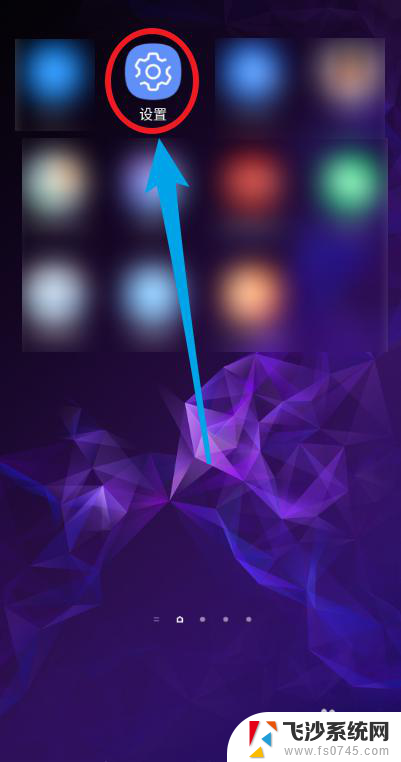 怎样把手机wifi连接到电脑 将手机连接的wifi共享给电脑的方法
怎样把手机wifi连接到电脑 将手机连接的wifi共享给电脑的方法2024-02-15
-
 手机无线能通过usb共享给电脑吗 如何将手机wifi通过USB连接分享给电脑
手机无线能通过usb共享给电脑吗 如何将手机wifi通过USB连接分享给电脑2024-03-07
- 电脑手机wifi 手机如何通过wifi分享网络给电脑
- 手机上的wifi怎么共享到电脑上 手机如何将WiFi分享给电脑
- mac怎么共享wifi给手机 mac电脑共享wifi给手机的方法
- 怎样用电脑给手机开wifi 电脑怎么开热点给手机用
- 手机连接电脑共享网络 手机网络如何分享给电脑
- 电脑怎么共享手机的wifi 手机WIFI如何与电脑共享
- windows关机cmd命令 Windows系统如何使用cmd命令关机
- 电脑上微信字体怎么调大 电脑微信字体大小设置方法
- 笔记本电脑隐藏的文件夹怎么找出来 隐藏文件夹怎么显示出来
- 打开文件桌面不见了 桌面文件不见了怎么恢复
- word 删除分节 分节符删除方法
- 笔记本微信截图快捷键ctrl加什么 微信截图快捷键ctrl加什么更快速
电脑教程推荐
- 1 windows关机cmd命令 Windows系统如何使用cmd命令关机
- 2 笔记本电脑隐藏的文件夹怎么找出来 隐藏文件夹怎么显示出来
- 3 小米分屏关不掉怎么办 小米手机如何关闭分屏模式
- 4 网页自动保存密码设置 浏览器如何设置自动保存密码
- 5 vmware workstation15 密钥 VMware Workstation 15永久激活方法
- 6 苹果手机如何通过数据线传文件到电脑上 iPhone 如何通过数据线传输文件
- 7 mac怎样剪切文件 Mac怎么快速进行复制粘贴剪切
- 8 网络拒绝连接怎么回事 WiFi网络拒绝接入如何解决
- 9 如何看电脑是win几 怎么查看电脑系统是Windows几
- 10 苹果怎么不更新系统升级 如何取消苹果iPhone手机系统更新